在处理文档和数据时,有时需要将Word中的表格转换为Excel格式,这可能是因为Excel提供了更强大的数据处理和分析功能,或者因为需要在Excel中进一步编辑或共享数据,以下是将Word表格转换为Excel的详细步骤:
方法一:复制粘贴法
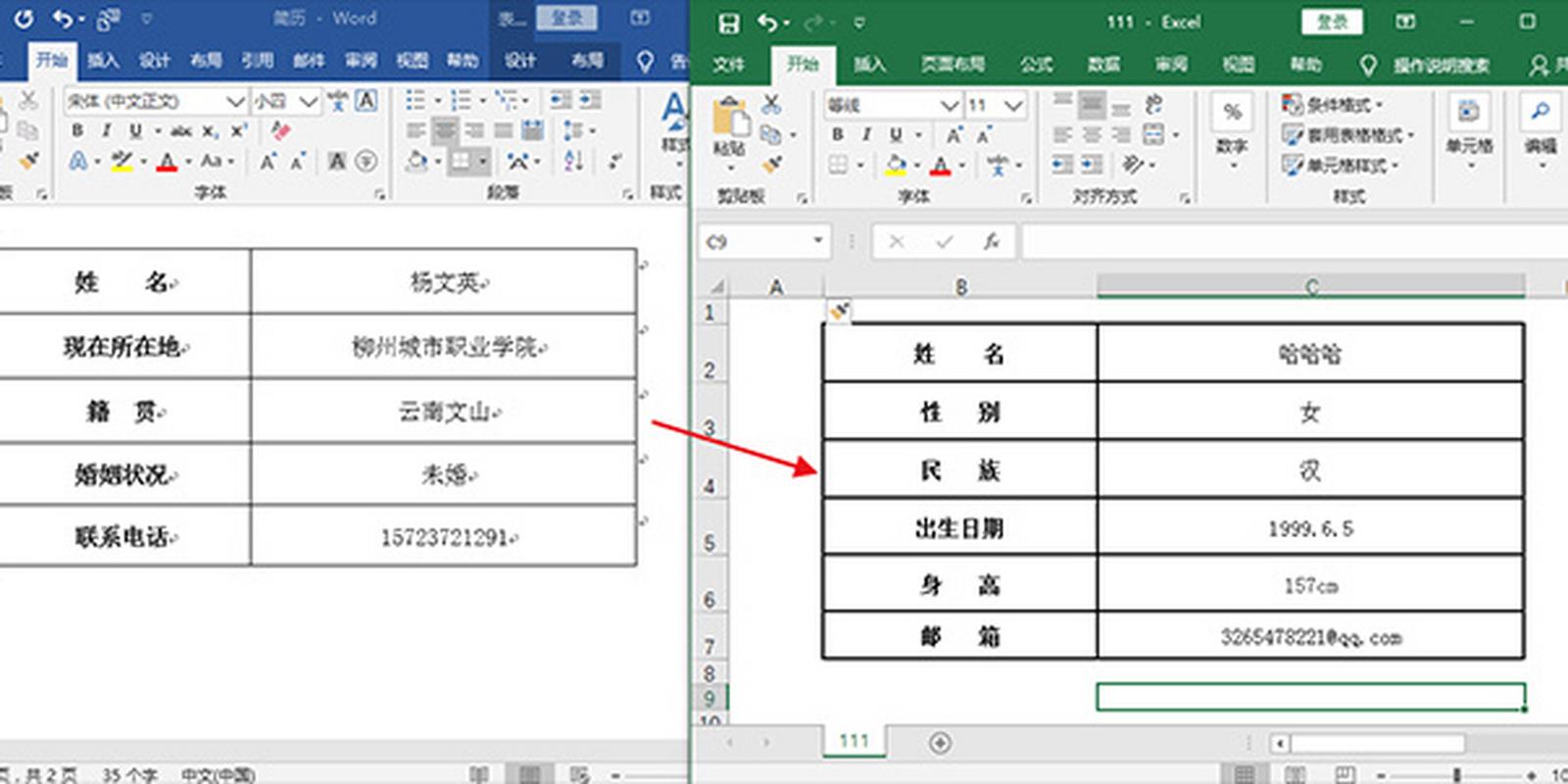
1、打开Word文档:找到包含要转换表格的Word文档,并打开它。
2、选择表格:单击表格左上角的十字箭头,以选择整个表格,如果表格分散在多页,可以通过拖动鼠标来选择所有单元格。
3、复制表格:按Ctrl + C(Windows)或Command + C(Mac)复制表格。
4、打开Excel:启动Excel应用程序,并创建一个新的工作簿或打开现有的工作簿。
5、粘贴表格:选中要粘贴表格的单元格,然后按Ctrl + V(Windows)或Command + V(Mac)进行粘贴,粘贴后,Excel会提示你选择如何粘贴数据,例如保持源格式、匹配目标格式等,选择合适的选项,然后点击“确定”。
6、调整格式(可选):粘贴后的表格可能需要一些格式调整,如列宽、字体样式等,右键单击列标头,选择“列宽”进行调整;通过“开始”菜单下的字体和对齐方式选项进行其他格式设置。
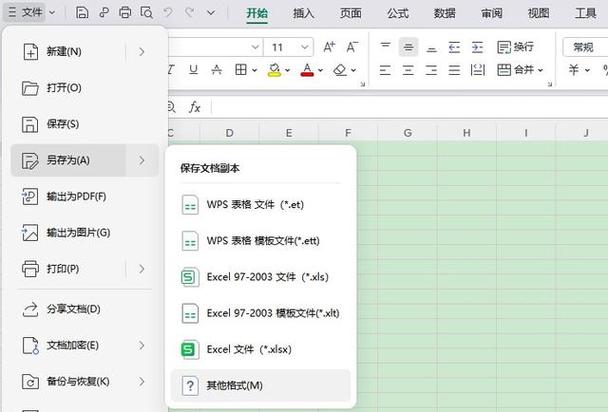
7、保存文件:完成所有调整后,记得保存Excel文件。
方法二:另存为法
1、打开Word文档:同样地,先打开包含表格的Word文档。
2、选择表格:使用上述相同的方法选择整个表格。
3、导出为CSV:点击“文件” > “另存为”,在弹出的对话框中,将文件类型改为“网页(*.htm; *.html)”或“单个文件网页(*.mht; *.mhtml)”,这两种格式实际上都是基于HTML的,但后者包含了更多的样式信息,选择其中一种并保存。
4、用Excel打开:关闭Word文档,然后用Excel打开刚刚保存的文件,Excel会自动识别这是一个表格并将其导入为工作表。
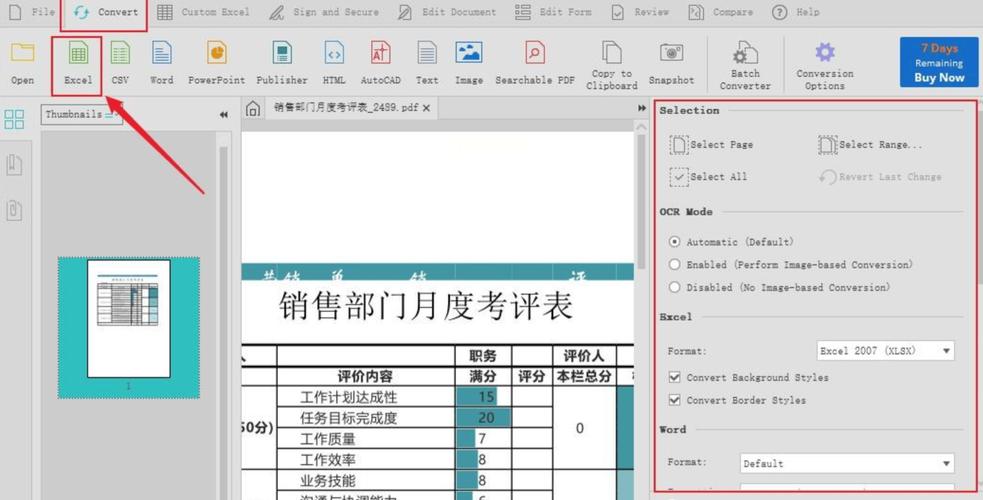
5、微调格式:由于这种方法可能会引入一些不必要的格式,因此可能需要手动调整列宽、行高以及单元格内容的位置。
方法三:使用第三方工具
市面上也有一些专门的软件和服务可以帮助用户轻松地将Word表格转换为Excel格式,比如Adobe Acrobat DC、WPS Office等,这些工具通常具有更加友好的用户界面和更多高级功能,但可能需要支付额外费用。
FAQs
Q1: 如果Word表格中有图片或其他非文本内容怎么办?
A1: 对于包含图片或其他非文本内容的复杂表格,推荐使用第一种方法——复制粘贴法,这样可以尽量保留原有布局和元素,不过需要注意的是,某些特殊格式可能无法完全还原,在这种情况下可以考虑截图插入到Excel中作为补充。
Q2: 转换后的Excel表格出现乱码是怎么回事?
A2: 这种情况通常是由于字符编码不一致导致的,尝试在Word中更改文档的默认编码设置为UTF-8,然后再执行上述任一转换步骤,确保你的Excel版本支持该编码也很重要。
以上内容就是解答有关word表格怎么转换成excel的详细内容了,我相信这篇文章可以为您解决一些疑惑,有任何问题欢迎留言反馈,谢谢阅读。
内容摘自:https://news.huochengrm.cn/cyzx/19255.html
